في هذا المنشور سوف نظهر لك كيفية إعادة تشغيل برنامج تشغيل الصوت في نظام التشغيل Windows 11/10 . برنامج تشغيل الصوت هو أحد مكونات البرامج التي تسمح للكمبيوتر بالاتصال بالأجهزة الطرفية الصوتية ، مثل سماعات الأذن ومكبرات الصوت وبطاقات الصوت الداخلية وما إلى ذلك. عندما يتوقف برنامج التشغيل عن العمل ، يتوقف النظام عن تشغيل الصوت.

يأتي Windows مزودًا بملف مستكشف أخطاء الصوت الآلي ، وهو أمر جيد بما فيه الكفاية إصلاح معظم مشاكل الصوت . ومع ذلك ، إذا فشل مستكشف الأخطاء ومصلحها في حل مشكلة الصوت أو الصوت على جهاز الكمبيوتر الذي يعمل بنظام Windows 11/10 ، فيجب أن تجرب إعادة تشغيل برنامج تشغيل الصوت .
كيفية إعادة تشغيل برنامج تشغيل الصوت في نظام التشغيل Windows 11/10
إنها دائمًا فكرة جيدة أعد تشغيل برنامج تشغيل الصوت في نظام التشغيل Windows 11/10 قبل محاولة إعادة تثبيت برنامج التشغيل. هذه ليست مجرد عملية بسيطة ، ولكن القيام بذلك يمكن أن يحل مشكلات صوت النظام بسرعة دون بذل الكثير من الجهد. إليك كيفية إعادة تشغيل برنامج تشغيل الصوت على جهاز الكمبيوتر الذي يعمل بنظام Windows 11/10:
- افتح إدارة الأجهزة.
- حدد موقع برنامج تشغيل الصوت الخاص بك.
- قم بتعطيل جهاز الصوت.
- قم بتمكين جهاز الصوت.
دعونا نرى هذا بالتفصيل.
1] افتح مدير الجهاز
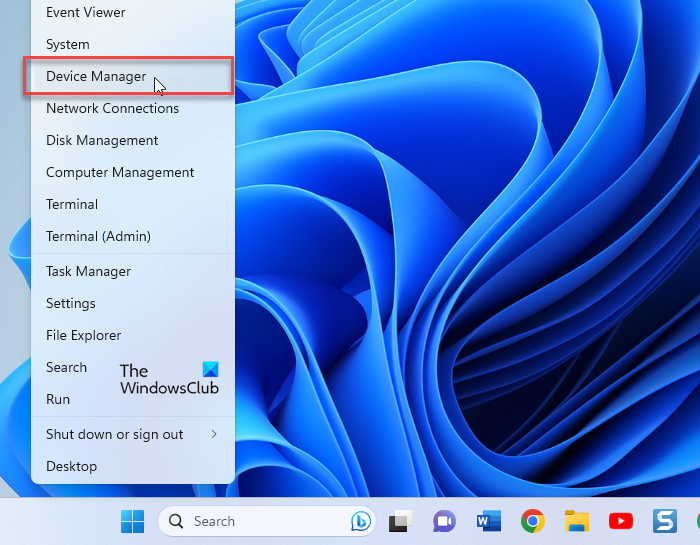
رمز خطأ roblox 110
اضغط على بحث ويندوز شريط واكتب 'الجهاز'. مدير الجهاز سيظهر أعلى نتائج البحث. انقر فوقه لفتح Device Manager في Windows.
بدلاً من ذلك ، يمكنك النقر بزر الماوس الأيمن فوق ملف يبدأ رمز الزر وحدد مدير الجهاز من قائمة WinX .
2] حدد موقع برنامج تشغيل الصوت الخاص بك
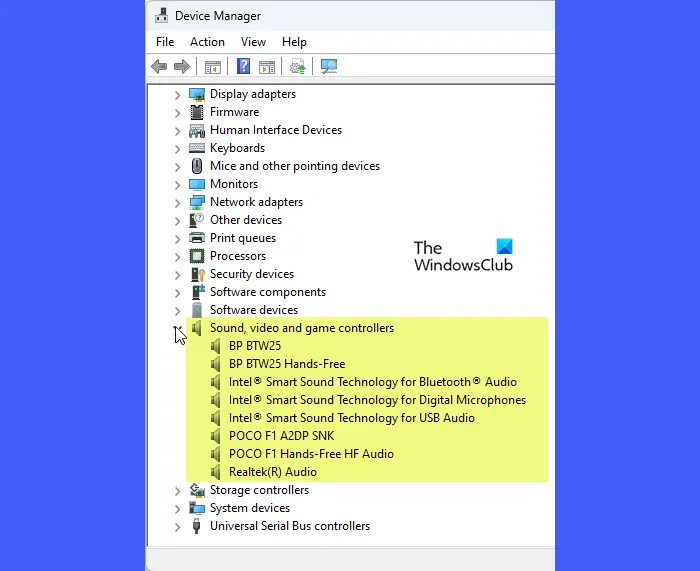
في نافذة إدارة الأجهزة ، انقر فوق السهم الأيمن قبل ملف أجهزة التحكم بالصوت والفيديو والألعاب خيار. سيتم توسيع القسم لإظهار برنامج تشغيل الصوت الخاص بك.
مكتب 2016 موقع القالب
يرجى ملاحظة أنك قد ترى أكثر من برنامج تشغيل صوت واحد مثبتًا على نظامك. ريالتيك سيكون الصوت الرئيسي على متن الطائرة. يمكن أن ينتمي البعض الآخر إلى بطاقات الرسومات المدمجة أو الخارجية (مثل شركة انتل أو نفيديا ) أو أ جهاز صوت USB موجود على نظامك.
إذا كنت تعرف الجهاز الذي يعاني من مشكلة الصوت ، فهذا جيد بما فيه الكفاية. يمكنك إعادة تشغيل برنامج التشغيل بسرعة لهذا الجهاز فقط. ولكن إذا لم تقم بذلك ، فقد تضطر إلى إعادة تشغيل برنامج التشغيل لجميع أجهزة الصوت التي تراها في نافذة إدارة الأجهزة.
3] تعطيل جهاز الصوت
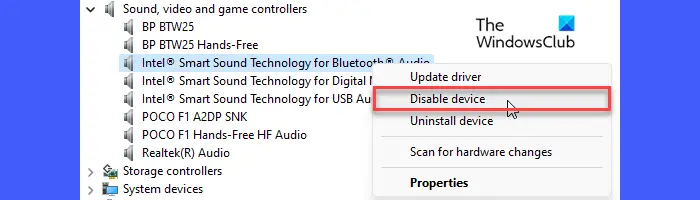
انقر بزر الماوس الأيمن فوق برنامج تشغيل الصوت. سوف تظهر قائمة. اضغط على تعطيل الجهاز خيار.
ما هو وينكي
ستظهر نافذة منبثقة للتأكيد. اضغط على نعم زر في النافذة المنبثقة لتأكيد تعطيل جهاز الصوت.
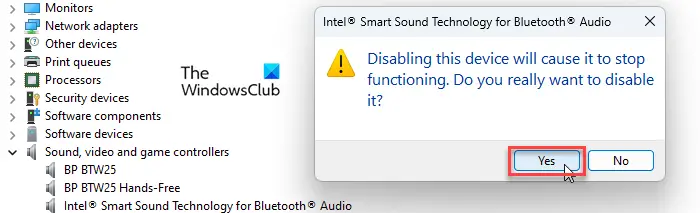
إذا طُلب منك إعادة التشغيل ، فاحفظ عملك ، وأغلق جميع التطبيقات المفتوحة ، ثم أعد تشغيل الكمبيوتر.
4] تمكين جهاز الصوت
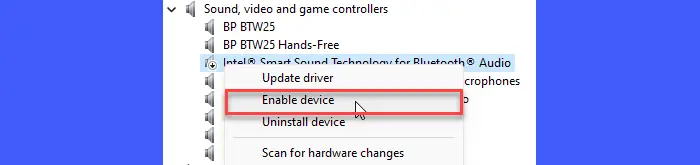
بمجرد إعادة تشغيل جهاز الكمبيوتر الخاص بك ، افتح مدير الجهاز وانقر نقرًا مزدوجًا فوق أجهزة التحكم بالصوت والفيديو والألعاب . ثم انقر بزر الماوس الأيمن على برنامج تشغيل الجهاز وحدد ملف تمكين الجهاز خيار.
كيفية تغيير الدليل في cmd windows 10
نأمل أن يؤدي ذلك إلى حل مشكلة الصوت على جهاز الكمبيوتر الذي يعمل بنظام Windows 11/10. إذا كنت لا تزال تواجه المشكلة ، فحاول إعادة تثبيت برنامج تشغيل الصوت .
آمل أن يساعد هذا.
اقرأ أيضا: تم إقران مكبر صوت Bluetooth ، ولكن لا يوجد صوت أو موسيقى .
كيف يمكنني إصلاح برنامج تشغيل الصوت الخاص بي Windows 11؟
افتح إدارة الأجهزة وقم بإلغاء تثبيت جهاز الصوت الذي يتسبب برنامج تشغيله في حدوث مشكلات. سيقوم برنامج التشغيل بإعادة التثبيت تلقائيًا عند إعادة تشغيل النظام. لتحديث برنامج تشغيل الجهاز يدويًا ، انتقل إلى إدارة الأجهزة> أجهزة التحكم بالصوت والفيديو والألعاب . انقر بزر الماوس الأيمن فوق بطاقة الصوت / جهاز الصوت وحدد تحديث السائق . إذا حدثت المشكلة بعد تثبيت تحديث برنامج التشغيل ، فحاول التراجع عن برنامج تشغيل الصوت.
كيف يمكنني إعادة تشغيل خدمة الصوت في نظام التشغيل Windows 10؟
اكتب 'الخدمات' في شريط Windows Search. افتح ال خدمات التطبيق باستخدام حقوق المسؤول. في قائمة الخدمات ، انقر بزر الماوس الأيمن فوق صوت Windows واختر إعادة تشغيل . ثم انقر بزر الماوس الأيمن فوق Windows Audio Endpoint Builder واختر إعادة تشغيل . ثم انقر بزر الماوس الأيمن فوق استدعاء الإجراء البعيد (RPC) واختر إعادة تشغيل . سيؤدي هذا إلى إعادة تشغيل خدمات الصوت في Windows.
اقرأ التالي: الصوت لا يعمل في Microsoft Team .















